ワードプレスは、世界中で広く使用されている人気のあるコンテンツ管理システム(CMS)です。
ワードプレスを利用するためには、まずログインする必要があります。この記事では、ワードプレスのログインURLと、その変更方法について詳しく説明します。
ワードプレスのデフォルトログインURL
ワードプレスのデフォルトログインURLは、一般的には「〇〇〇/wp-admin」もしくは「〇〇〇//wp-login.php」となります。(〇〇〇の部分はそれぞれのドメイン名が入ります。)
このURLにアクセスすることで、ユーザーはワードプレスの管理画面にログインすることができます。

デフォルトのURLの方が分かりやすくていいじゃん
と思われたかもしれませんが、デフォルトのURLでは問題があります。
デフォルトURLの問題点
デフォルトのログインURLはハッカーにとっては容易な標的となるため、URLを変更することで不正アクセスを防ぐことができます。
つまり、ワードプレスのログインURLを変更することで、セキュリティを向上させることができます。
ログインURLの変更手順
ログインURLの変更方法は大きく分けて三つの方法があります。
- プラグインを使用する方法
- .htaccessを使用する方法
- functions.phpを使用する方法
この中で最も簡単なのはプラグインを使用する方法です。
ワードプレスには、ログインURLを変更するための専用プラグインがあります。
例えば「WPS Hide Login」というプラグインを使うと、ログインURLを簡単に変更することができます。
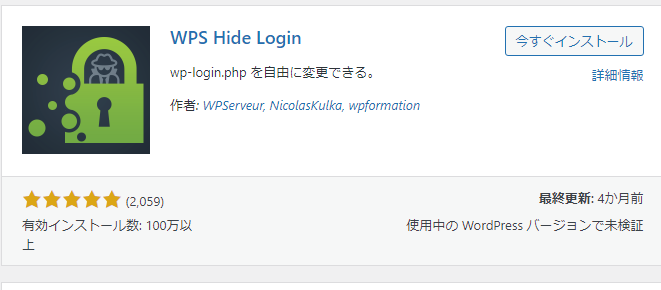
このプラグインをインストールするとサイドメニューの設定に「WPS Hide Login」が追加されます。
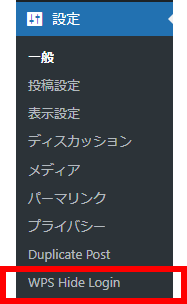
クリックすると下記のような設定画面が開かれます。
「ログインURL」のテキストボックス部分を任意の文字を入力します。
ここで入力した値がログインURLになります。
下の「リダイレクトURL」は、元々のログインURLである「wp-admin」、「wp-login.php」にアクセスした際に飛ばすリダイレクト先を入力します。
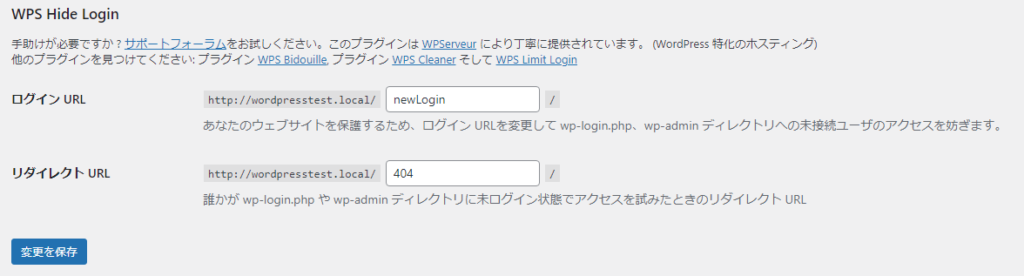
ログインURLを変更すると、設定画面上部にログインURLが表示されます。
忘れないようにブックマークをするか、メモを取っておきましょう。

万が一「WPS Hide Login」で設定したログイン画面が分からなくなった場合は、サーバーにアクセスして直接「WPS Hide Login」プラグインを削除しましょう。
プラグインをサーバーから削除する方法は下の記事をご確認ください。
ログインURLの変更の注意事項
ログインURL変更の方法を解説してきましたが、ログインURLを変更する際には、いくつかの考慮事項があります。
- ユーザーへの通知:ログインURLが変更されると、既存のユーザーは新しいURLを知る必要があります。変更する前に、ユーザーに対して通知を行い、新しいログインURLと変更の理由を説明しましょう。
- ブックマークやリンクの更新:ログインURLの変更後、ブックマークや他のウェブサイトへのリンクも更新する必要があります。これにより、ユーザーが正しいURLにアクセスできるようになります。
- パフォーマンスへの影響:ログインURLの変更がサイトのパフォーマンスに影響を与える可能性があります。変更後、サイトが正常に動作しているかを確認し、必要に応じて問題を解決しましょう。
- セキュリティの追加対策:ログインURLを変更するだけでなく、他のセキュリティ対策も併せて検討しましょう。強力なパスワードポリシーの適用や2要素認証の使用など、追加のセキュリティレベルを導入することが重要です。
まとめ
ワードプレスのログインURLはデフォルトでは「/wp-admin」となりますが、セキュリティを向上させるために変更することができます。
プラグインを使用した方法や.htaccessファイルの編集など、いくつかの方法があります。
ログインURLを変更する際には、ユーザーへの通知やブックマークの更新、パフォーマンスへの影響などを考慮する必要があります。
ログインURLを変更することで、ハッカーによる不正アクセスのリスクを低減することができます。
セキュリティはオンラインプレゼンスの重要な要素であるため、ログインURLの変更はワードプレスサイトの保護に役立つ手段の一つです。


 初学者のスタートダッシュに最適
初学者のスタートダッシュに最適